Comment chiffrer un disque dur interne ou externe avec MacOs complet

La sécurité est une préoccupation constante des utilisateurs, avec autant de pirates dans le monde, il est normal que nous prenions des mesures pour protéger nos informations personnelles et celles de notre entreprise, ces mesures pourraient être liées au cryptage du contenu que nous voulons prendre soin de. En ce sens, chiffrer des informations ou les chiffrer signifie les cacher à la vue du public, de sorte qu'une certaine interaction entre les parties est nécessaire pour les déchiffrer et trouver le contenu caché.
En ce sens, le cryptage des informations nous permet de prendre soin de fichiers confidentiels individuels, de dossiers de fichiers et même de disques complets dans le seul but d'éviter les interférences ou l'accès non autorisé par des êtres indésirables, nous offrant ainsi la tranquillité d'esprit de savoir que le l'information est en sécurité, ce qui nous donne la confidentialité que chaque utilisateur exige. Heureusement, MacOs a une fonction qui gère le cryptage des disques durs internes et externes qui nous aide, nous les utilisateurs, à garder nos informations à l'écart des risques éventuels. Dans le prochain tutoriel nous vous expliquerons comment profiter de cette fonction.

Dans quelle mesure est-il recommandé d'avoir des disques de stockage chiffrés dans MacOS ?
Chiffrer ou crypter des informations stockées sur un disque à cet effet, c'est l' application d'un algorithme qui est associé à une ou plusieurs clés qui sont ensuite converties en codes sans signification apparente qui ne peuvent être déchiffrés que par ceux qui ont connaissance des clés c'est-à-dire qu'il s'agit d'une véritable sécurité informatique. En ce sens, il est recommandé de crypter les disques de stockage car nous protégeons ainsi nos données d'intérêt.

Lors de l'exécution de cette procédure de sauvegarde par cryptage ou cryptage, nous aurons de nombreux avantages , tels que le système d'exploitation continuera à fonctionner normalement sur les informations stockées, en tant qu'utilisateurs, nous ne pourrons percevoir aucun changement dans l'utilisation du PC, en en plus de cela, personne qui n'a pas le mot de passe ne pourra accéder aux informations, ce qui nous permet d'avoir une meilleure sécurité informatique et confidentialité , puisque même les attaques connues sous le nom de vol d'identité, qui sont très courantes de nos jours , sont évitées .
Quelle est la marche à suivre pour protéger un disque dur sous MacOs ?
Jusqu'à présent, nous savons que nous pouvons chiffrer un périphérique de stockage externe ou interne lorsque nous le formatons, cette protection peut être obtenue avec l'utilisation d'un mot de passe . En conséquence, via l'utilitaire de disque macOS auquel nous accédons via le mode de récupération, les utilisateurs ont le pouvoir de chiffrer un disque dur afin qu'il ne soit accessible qu'avec une seule clé. Il convient de noter que si nous chiffrons un disque dur interne, nous devrons entrer le mot de passe approprié pour pouvoir entrer dans l'appareil et y stocker les informations.
De la même manière, si nous chiffrons un disque dur externe, il sera nécessaire de saisir le mot de passe correspondant lors de la connexion de l' appareil à l' ordinateur Mac.Avec ces précisions claires, nous allons maintenant indiquer, étape par étape, tout ce que nous devons faire pour chiffrement réussi d'un disque interne ou externe sous MacOS facilement et rapidement. Pour commencer, la première chose que nous devons faire est de faire une sauvegarde car les informations contenues sur le disque sont censées être ce que nous voulons protéger.

Cette copie est nécessaire car sur n'importe quel disque dur Mac, le processus de cryptage implique de formater le disque en question, donc faire la copie avant de commencer le processus nous permettra de conserver toutes les données stockées sur le disque. Surtout si nous avons des informations que nous aimerions conserver longtemps. Nous pouvons effectuer ce processus en utilisant un autre périphérique de stockage, une fois le processus terminé, nous pouvons utiliser ce périphérique pour renvoyer les informations sur son disque source.
Une fois la première étape terminée, nous devons connecter le disque dur externe que nous voulons chiffrer (s'il s'agit d'un lecteur interne, il n'est pas nécessaire de connecter un autre lecteur), puis nous ouvrons l'application 'Disk Utility', ici nous allons choisissez parmi les options que nous observons, l'option 'Affichage', où nous devrons ensuite cliquer à droite où il est dit 'Afficher tous les appareils' , c'est à ce moment précis juste dans la barre latérale qu'il montrera que nous devons sélectionner le disque dur ou le périphérique de stockage auquel nous voulons soumettre le processus de cryptage où il est recommandé de connaître votre nom pour éviter les erreurs.
Après avoir fait la sélection du disque, qu'il soit externe ou interne, la prochaine chose que nous devons faire est de cliquer sur le bouton 'Supprimer' situé sur la barre d'outils, nous pouvons aussi simplement appuyer sur 'Supprimer' et immédiatement nous devons nommer le volume. Nommé le volume, on clique sur 'Scheme' un menu déroulant qui a plusieurs options intéressantes parmi lesquelles 'Guid Partition Map' sur laquelle il faut cliquer. Ensuite, dans le menu suivant, nous cliquons à nouveau sur 'Format' dans lequel nous allons sélectionner le format de cryptage, nous choisissons le format 'MacOS Plus' avec enregistrement qui est le plus recommandé.

Ce que nous ferons ensuite est le corps de cette procédure, chaque étape que nous avons franchie est dans l'intention d'atteindre ce point, le moment de saisir et de vérifier le mot de passe, nous vous recommandons de saisir une clé puissante et infaillible pour fournir la plus grande sécurité possible à le disque. Il est important de se rappeler que ce mot de passe peut être changé à tout moment si pour une raison quelconque nous pensons que c'est nécessaire, pour cela nous n'aurons qu'à sélectionner le disque, puis nous devons cliquer sur 'Fichier' et sélectionner 'Changer le mot de passe' option.
Si nous décidons de choisir le nombre de fois que nous voulons que les données supprimées soient écrasées, nous pouvons utiliser le "curseur de sécurité" pour le configurer et nous pouvons le configurer pour écraser les données environ trois fois. Enfin, nous cliquons sur 'OK'. Un dernier détail important est que nous ne pourrons peut-être pas voir le bouton "Options de sécurité", si c'est le cas, cela signifie que l'application "Utilitaire de disque" n'est pas capable d'effectuer un effacement sécurisé.
Meilleur logiciel pour chiffrer les disques durs avec les ordinateurs MacOS
S'il est vrai que les utilisateurs de MacOS disposent de l'application 'Disk Utility' pour effectuer le cryptage et le cryptage des disques durs, qu'ils soient internes ou externes, il est également vrai que nous avons d'excellentes applications conçues exclusivement pour effectuer ces processus, toutes très bonnes avec fonctionnalités qui les rendent très utiles pour améliorer la sécurité et la confidentialité de nos disques. Ce sont sans aucun doute des outils très précieux qui protègent nos informations. Ci-dessous, nous mentionnons certains d'entre eux avec leurs caractéristiques respectives pour mieux les connaître au cas où nous déciderions d'utiliser l'un d'entre eux.
FileVault 2
À partir de FileVault 2, il s'agit d'un programme de cryptage créé par Apple qui fournit un cryptage complet du disque dès la sortie de la boîte sur un ordinateur Mac. En utilisant les derniers algorithmes de cryptage et en exploitant la puissance et l'efficacité des processeurs modernes, l'intégralité du disque est cryptée . contenu du disque de démarrage évitant tout accès non autorisé aux données stockées sur le disque, seuls ceux qui ont les informations d'identification du compte qui ont activé FileVault sur le disque, sont ceux qui auront accès aux informations stockées, également ceux qui ont la clé de récupération . En activant le chiffrement intégral du disque, vos données sont protégées des regards indiscrets.

Toutes les tentatives de saisie des informations protégées par cette application, que ce soit physiquement ou via le réseau, se conformeront aux indications d'authentification ou aux messages d'erreur indiquant que les données ne sont pas accessibles, même lorsqu'elles ne souhaitent accéder qu'à la sauvegarde . , parmi ses avantages comprend la prise en charge du matériel hérité étant l'implémentation gérée localement, cependant, l'utilisation de cette application peut avoir un impact négatif sur les performances d'E / S jusqu'à 30% du CPU.
VeraCrypt
Étant le descendant de grand-père TureCrypt qui a été soudainement déclaré obsolète, VeraCrypt est un programme de cryptage qui remplit plusieurs fonctions différentes, sa mise en œuvre la plus basique utilise des volumes cryptés qui ne sont que des dossiers avec des mots de passe incassables auxquels on ne peut accéder qu'en les montant comme un disque virtuel crypté lecteur, qui se monte comme un vrai disque. En termes de difficulté, ce sont des volumes dans des volumes, ce qui signifie que nous plaçons les éléments importants dans un volume VeraCrypt crypté et que nous les plaçons dans un autre volume VeraCrypt crypté.

Cela permet de masquer les informations sensibles, donc si vous en avez besoin, vous pouvez donner le mot de passe au volume externe et personne ne verra ce que vous essayez vraiment de cacher. C'est ce qu'on appelle le "déni plausible", ce concept peut également être utilisé pour chiffrer et masquer tout un système d'exploitation. Mais le meilleur de tous, si nous voulons vraiment utiliser tout le cryptage, il serait plus sage de crypter une partition sur notre disque. Comme nous le voyons une véritable merveille quand il s'agit de prendre soin de nos informations.
CipherShed
Lancé comme un fork du projet TrueCryp, CipherShed est un logiciel de chiffrement à la volée qui utilise des lecteurs virtuels, des conteneurs ou des volumes chiffrés pour le chiffrement. Fondamentalement, ce que nous devons faire est de créer un volume virtuel à l'aide de ce programme et ce volume virtuel sera disponible comme n'importe quel autre lecteur . Ce qui se passe, c'est que maintenant nous pouvons copier n'importe quel fichier sur ce lecteur virtuel et tous ces fichiers seront cryptés instantanément, lorsque nous aurons fini d'utiliser le lecteur virtuel, nous le démontons simplement à l'aide de l'interface de ce programme.

La chose intéressante est que tous ces volumes cryptés sont enregistrés sous forme de fichiers cryptés qui peuvent être copiés sur un lecteur amovible ou n'importe où ailleurs sur notre disque dur. Sans le bon mot de passe, personne ne pourra accéder au contenu de ces volumes virtuels. Ce sont des cryptages très puissants qui ne sont pas du tout sujets aux attaques par force brute. De plus, en prime, les volumes virtuels peuvent également chiffrer la partition système, la partition non système ou même l'intégralité du disque dur, de sorte que lorsque nous démarrons l'ordinateur, nous serons invités à fournir le mot de passe de déchiffrement.
Ce programme nous permet également de créer un système d'exploitation caché qui ne sera visible par personne et seuls ceux d'entre nous qui ont le mot de passe pourront l'utiliser si nécessaire. Cependant, il n'est pas recommandé de chiffrer l'intégralité de la partition système pour les utilisateurs normaux car la plupart de ces fonctions sont destinées aux utilisateurs avancés. Un autre excellent outil qui peut nous aider dans le cryptage et le cryptage des données.
TrueCrypt
Il s'agit d'un logiciel de cryptage de disque gratuit et open source disponible pour les systèmes d'exploitation Windows 7, XP et Vista, le système Mac, Linux et Unix, il fournit aux utilisateurs un cryptage, un cryptage en temps réel, un gel et un pipeline pour lire, écrire sur des partitions aussi rapide que des partitions non cryptées et un déni plausible via des volumes cachés et des systèmes d'exploitation cachés pour cacher les données des utilisateurs même si nous sommes obligés de révéler le mot de passe.
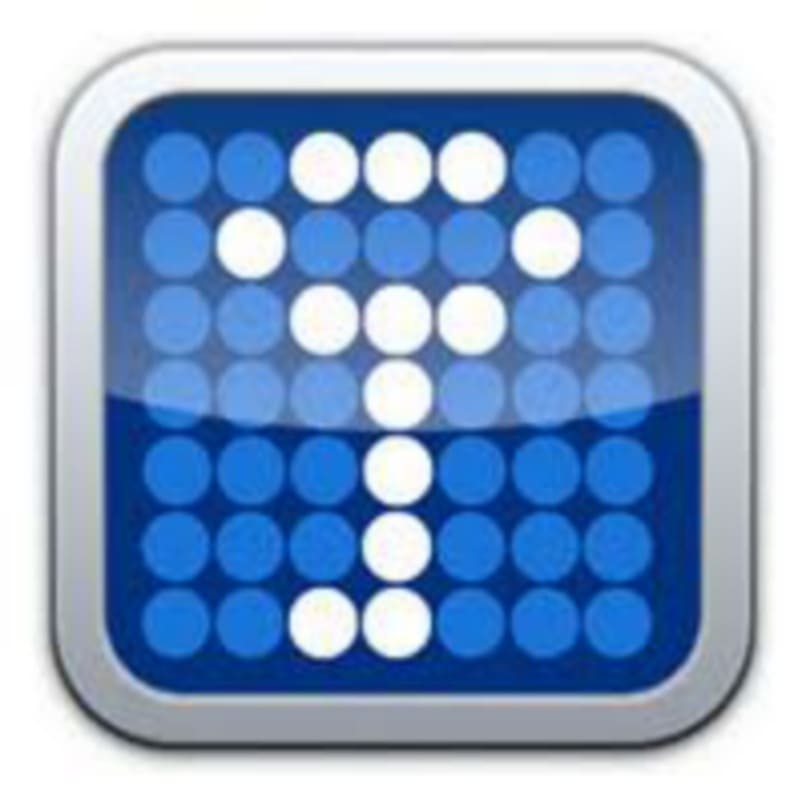
Cela fonctionne en créant un lecteur virtuel crypté dans un fichier et en le montant comme un vrai lecteur dans le but de crypter le fichier. En faisant cela, TrueCrypt peut crypter un fichier entier , un répertoire, une partition ou un périphérique de stockage, il inclut également un mot de passe d'accès et une clé de décryptage qui fournit aux fichiers une sécurité plus élevée que les autres méthodes de cryptage, ce qui fait que les fichiers cryptés n'affichent que des données aléatoires jusqu'au décryptage.
Ses avantages incluent le fait qu'il fournit un cryptage en temps réel sans ralentir le processeur, il fournit également une analyse et un pipelining pour augmenter la vitesse d'accès aux fichiers cryptés, et il prend également en charge un déni plausible dans le cas où l'utilisateur serait obligé de révéler la clé. C'est sans aucun doute l'un des meilleurs.

Laisser un commentaire